Word2010基础操作:[17]巧用导航窗格
来源:网络收集 点击: 时间:2024-03-06【导读】:
导航窗格是word文档里一个非常贴心的设计,但有时候你会发现找不到它了,它到底藏在哪呢?工具/原料moreMicrosoft Word 2010方法/步骤1/6分步阅读 2/6
2/6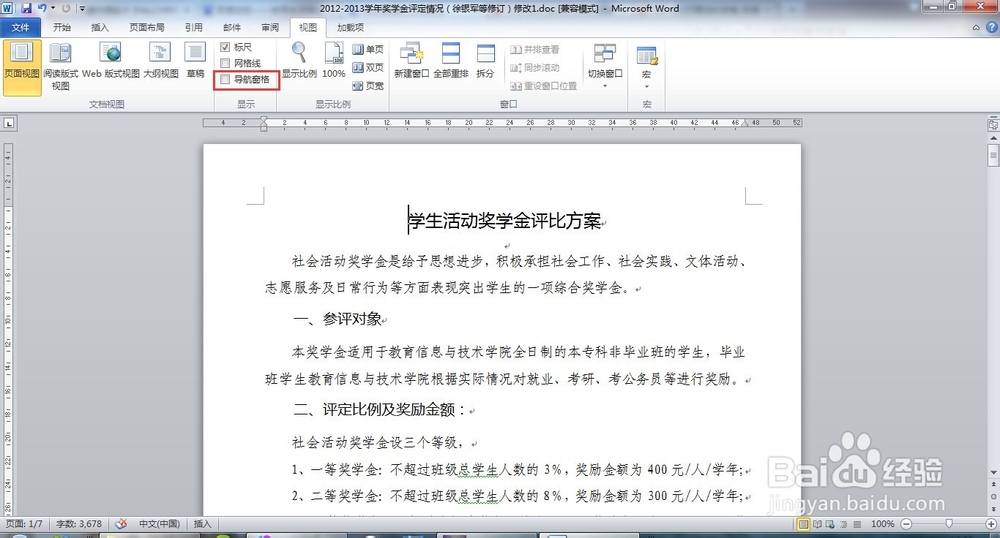
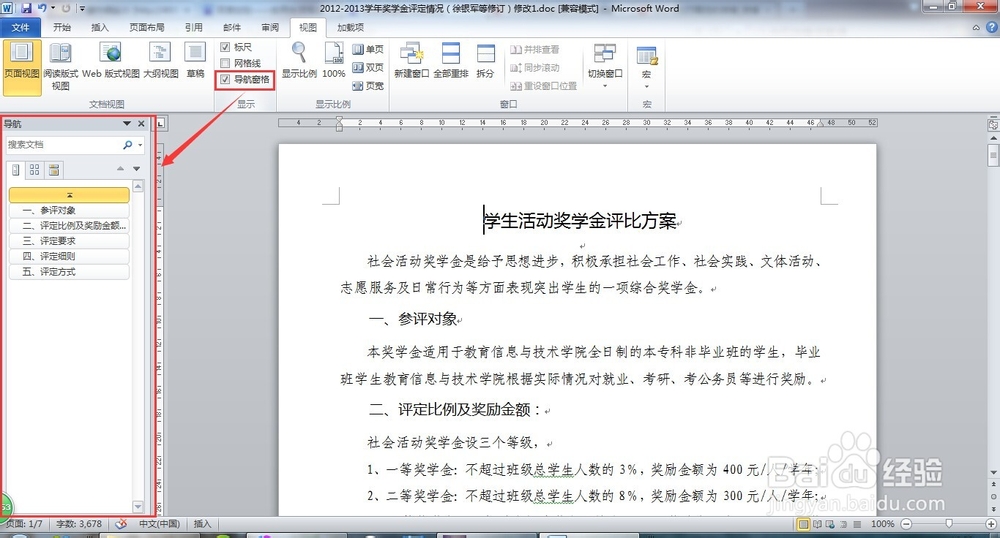 3/6
3/6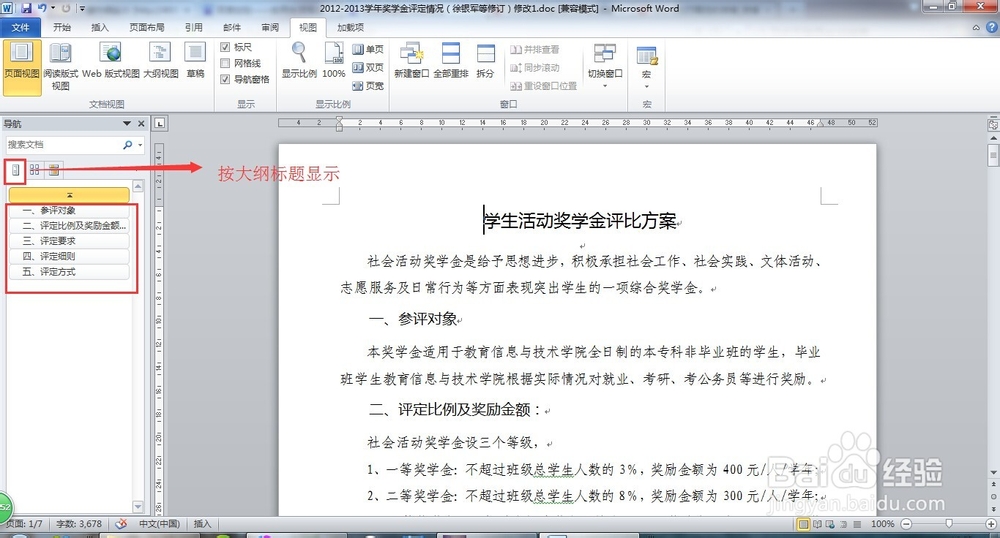
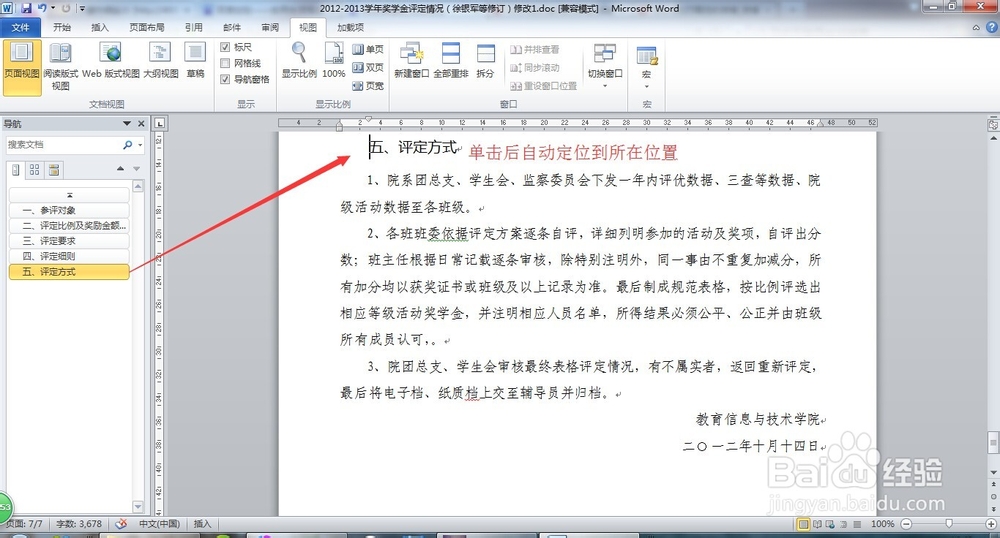 4/6
4/6
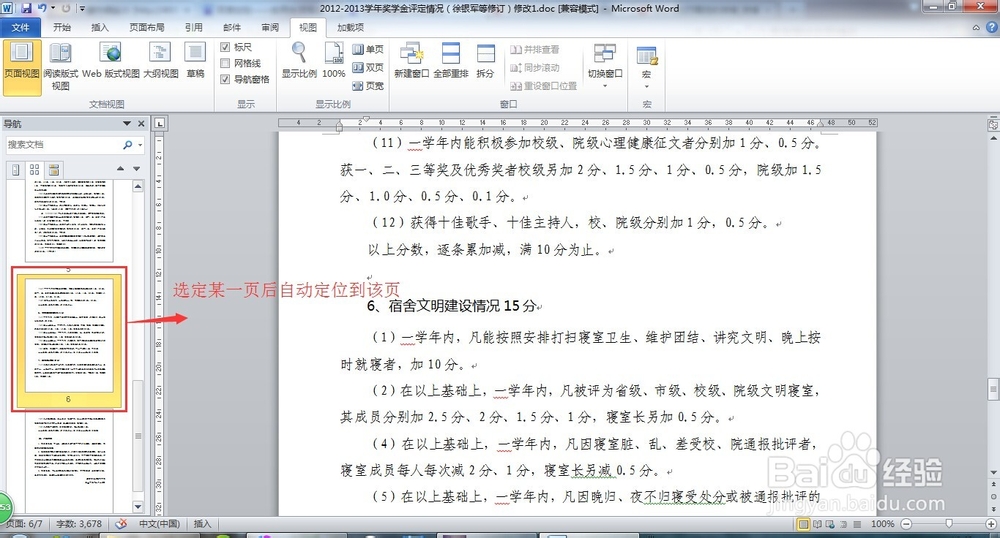 5/6
5/6 6/6
6/6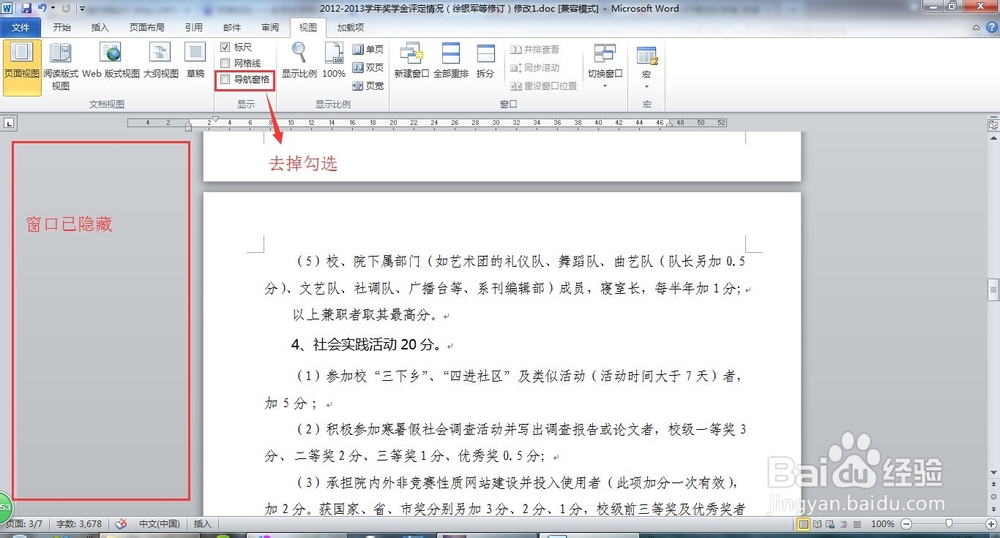 注意事项
注意事项
打开一篇文档,找到“视图”选项卡。
 2/6
2/6在“显示”组中找到“导航窗格”选项,将其勾选。
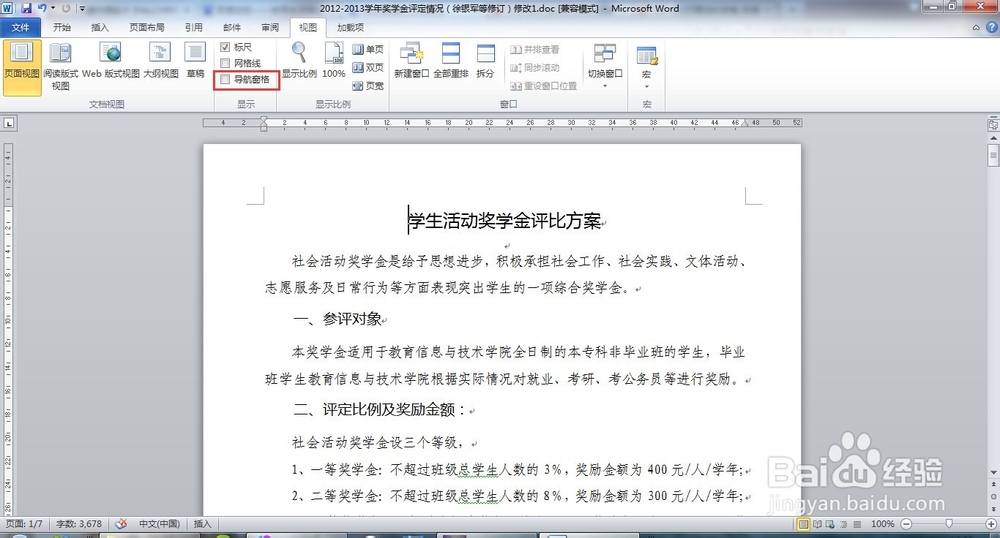
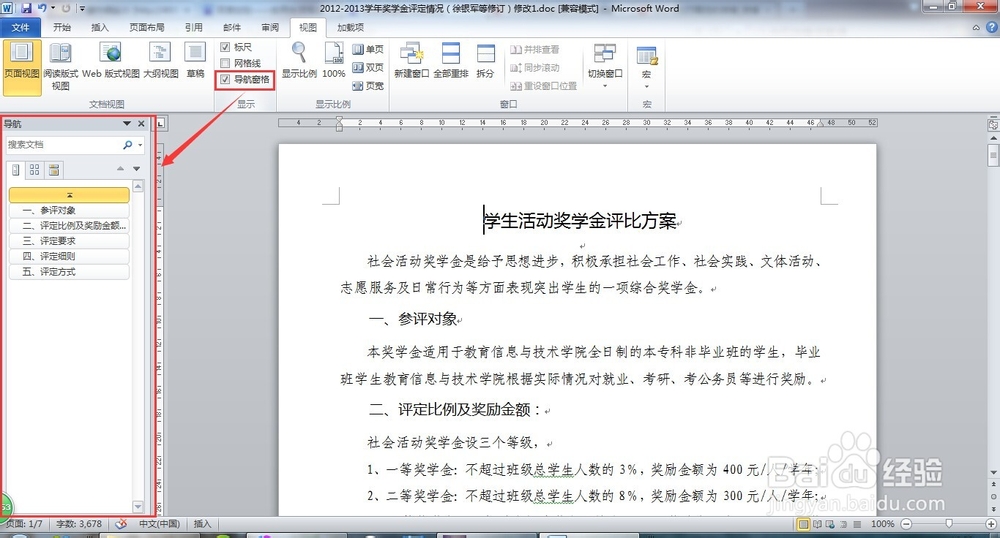 3/6
3/6导航窗格中分三种窗口显示文档内容,第一种为大纲式,在为文章标题设置大纲级别后,在这个窗口会显示大纲标题。单击某个标题还可以将文档定位到标题所在位置。
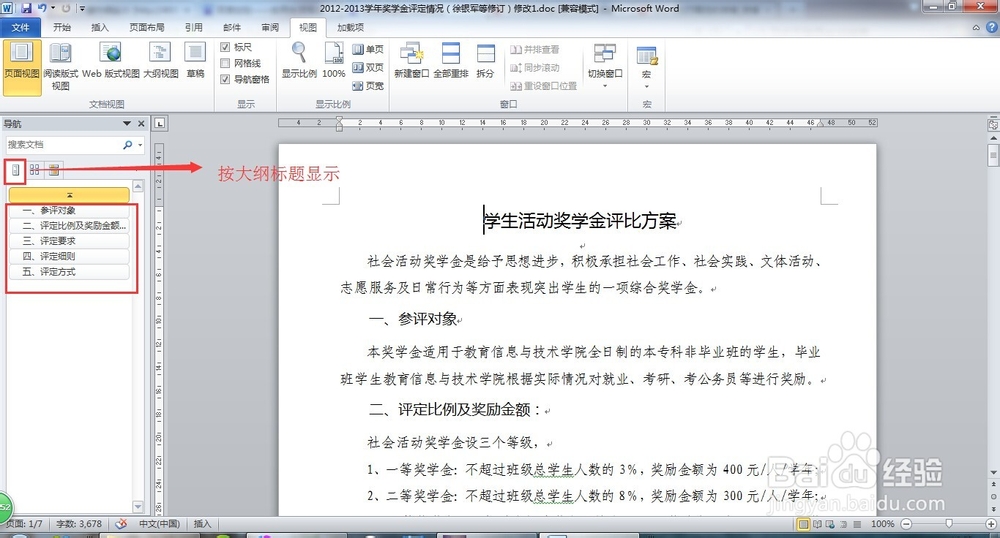
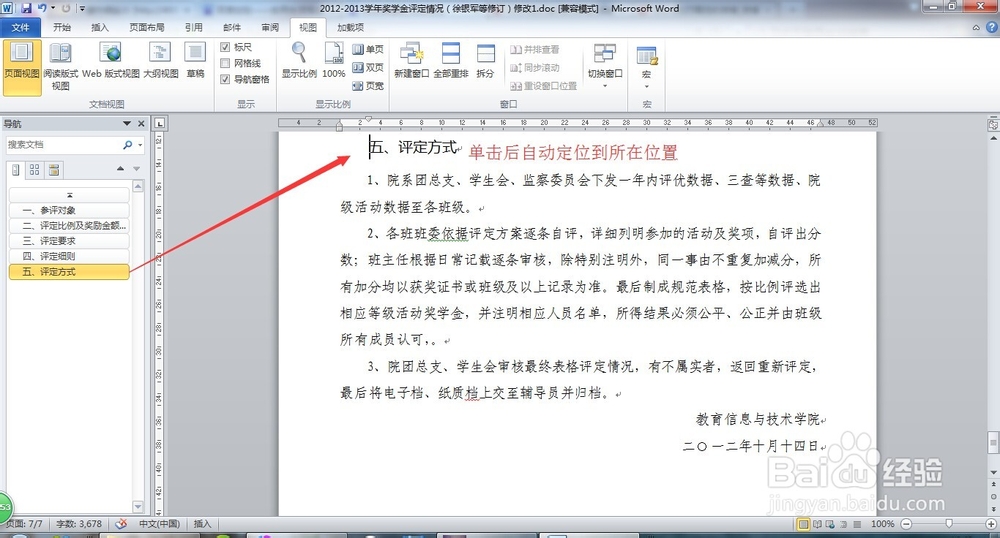 4/6
4/6第二个窗口是文档每一页的缩略图,单击某一页也可自动定位到那一页。

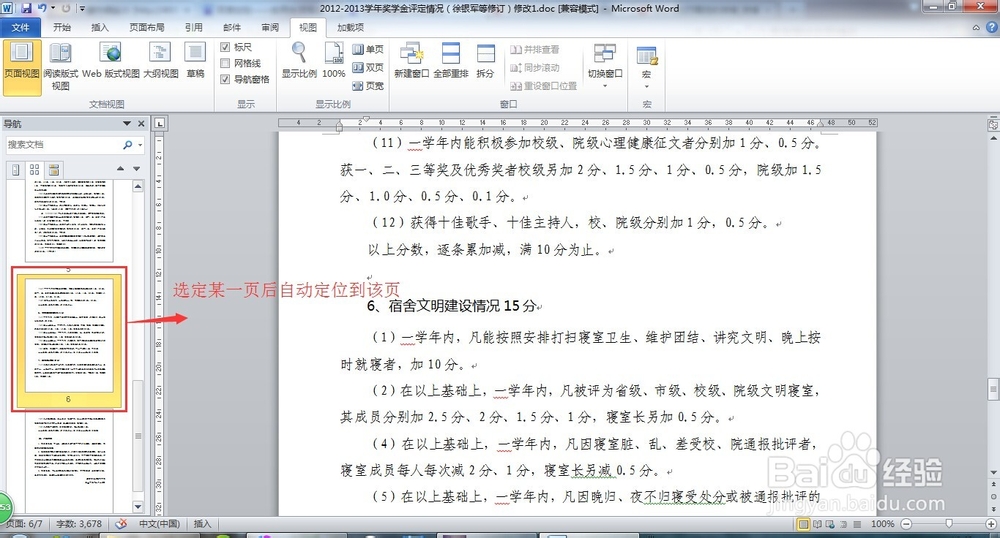 5/6
5/6在导航窗格的上侧可以对文档中的内容进行搜索,在第三个窗口中显示的是用户进行搜索后的内容。
 6/6
6/6若要关闭导航窗格,将“视图”|“导航窗格”前的勾选去掉,导航窗格就会隐藏起来。
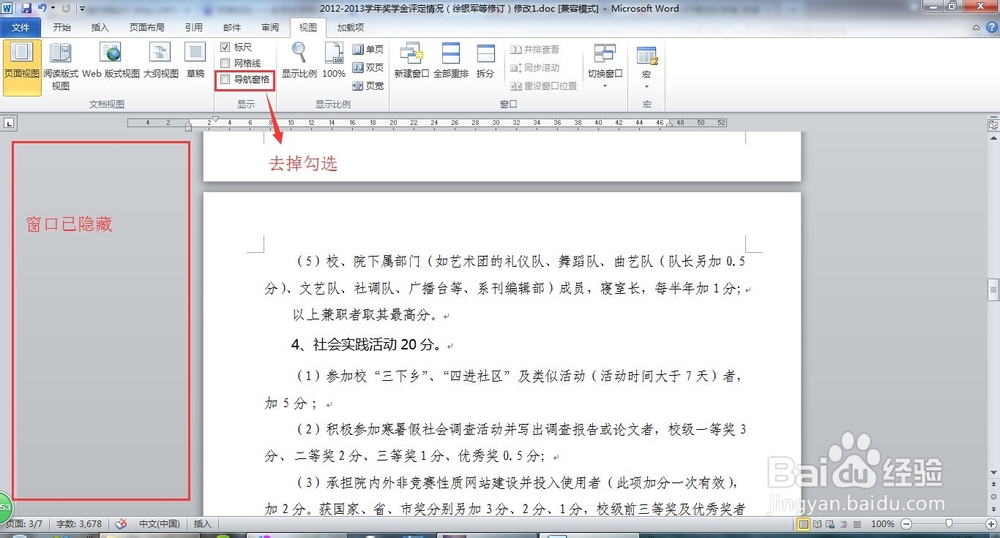 注意事项
注意事项如果觉得这篇经验有帮到你,就为小编投上一票吧!
word版权声明:
1、本文系转载,版权归原作者所有,旨在传递信息,不代表看本站的观点和立场。
2、本站仅提供信息发布平台,不承担相关法律责任。
3、若侵犯您的版权或隐私,请联系本站管理员删除。
4、文章链接:http://www.1haoku.cn/art_259004.html
上一篇:开启快影的接收推送设置
下一篇:怎么让梦幻西游界面更漂亮
 订阅
订阅